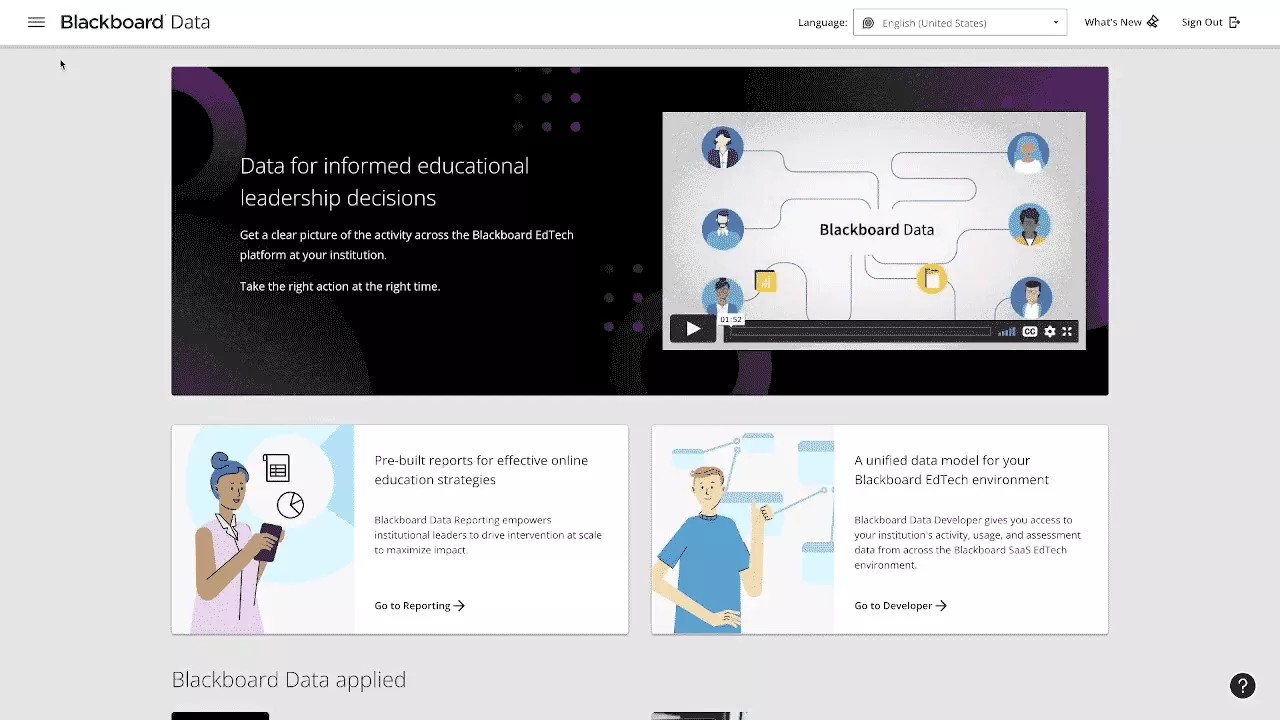접근 통계
-
data.blackboard.com으로 이동합니다.
-
교육기관 또는 Blackboard Data 계정으로 로그인합니다.
-
왼쪽 상단 메뉴를 선택합니다.
-
왼쪽의 세로 사이드바 탐색 패널에서 접근하려는 보고 영역을 선택합니다.
-
각 보고 영역에는 사용 가능한 보고서 목록과 각 보고서가 답변하는 질문에 대한 설명이 있습니다.
-
접근할 보고서를 선택합니다.
보고서에는 여러 개의 정보 탭이 있을 수 있습니다. 사용 가능한 모든 데이터에 접근하려면 이러한 정보 탭을 탐색합니다.
Blackboard Data 비밀번호 재설정하기
Blackboard Data 계정이 있는 경우 다음 방법으로 비밀번호를 재설정할 수 있습니다. 교육기관 계정을 사용하여 로그인하는 경우 시스템 관리자에게 문의해야 합니다.
-
data.blackboard.com으로 이동하여 로그인 > Blackboard Data 계정으로 로그인을 선택합니다.
-
또는, Snowflake 구독자 계정 UI로 이동하여 Auth0 버튼을 사용하여 로그인을 선택합니다.
-
SaaS 호스팅 지역을 선택합니다.
-
Blackboard Data 계정 로그인 모달에서 비밀번호를 잊어버리셨습니까?를 선택합니다.
-
이메일 필드에 Blackboard Data 계정이 이미 프로비저닝된 사용자 이메일을 입력합니다.
-
이메일 보내기를 선택합니다.
-
페이지에 확인 메시지가 나타납니다.
-
받은 편지함에서 Blackboard Data로부터 받은 이메일을 확인합니다. 참고: 받은 편지함에서 이메일을 찾을 수 없으면 스팸 또는 정크 폴더를 확인하십시오.
-
이메일에서 확인을 선택합니다. 비밀번호 변경 페이지로 리디렉션됩니다.
-
비밀번호 변경 페이지에서 새 비밀번호를 설정합니다. 새 비밀번호를 입력 및 확인하고 나면 비밀번호 변경을 확인하는 메시지가 표시됩니다.
-
Snowflake 구독자 계정 또는 data.blackboard.com 로그인으로 돌아가십시오.
이 프로세스가 작동하려면 Blackboard 프로비저닝을 통해 계정을 만들고 활성화해야 합니다.
언어 설정
기본 설정 언어 선택하기
사용 가능한 언어팩에서 기본 설정 언어를 선택할 수 있습니다.
-
드롭다운 메뉴에서 언어를 선택하십시오.
-
사용 가능한 언어 드롭다운 목록에서 기본 설정 언어를 선택하십시오.
현재 지역화되지 않은 용어가 있으며 다른 언어를 선택한 후에도 영어로 유지됩니다. 이러한 용어의 지역화된 버전은 2022년과 2023년에 걸쳐 점차 제공됩니다.
캘린더의 언어 변경하기
Blackboard Data 보고 날짜 선택기 캘린더가 시스템 언어와 일치하며 브라우저 언어와 다를 수 있습니다.
다른 언어로 캘린더를 보려면 다음 방법으로 시스템 설정을 업데이트하십시오.
교육기관 계정 준비하기
Blackboard는 Blackboard Data를 포함한 모든 Blackboard 제품에 대해 범용 인증 서비스(UAS)로 나아가고 있습니다.
현재 소수의 교육기관에서 UAS를 시범적으로 사용하고 있습니다. UAS의 공개 일정에 대한 업데이트와 UAS가 Blackboard Data 제품에 미치는 영향은 이 페이지를 계속 확인해 주십시오.
범용 인증 서비스(UAS)는 라이선스가 부여된 Blackboard SaaS 제품을 위한 Blackboard의 새로운 단일 로그인 서비스입니다. UAS를 지원하는 모든 라이선스 Blackboard SaaS 제품에 대한 유일한 진입점입니다. 구성한 후에는 한 번만 로그인하고 해당 URL로 이동하기만 하면 Blackboard 제품에 원활하게 접근할 수 있습니다. 그 이상은 로그인이 필요하지 않습니다. 위에서 언급한 편리한 점 이외에도 UAS는 비 UAS 인증 방법보다 향상된 컨트롤 수준을 제공합니다.
컨트롤 재설정
-
보고서 탭 내에서 재설정하려는 컨트롤로 이동합니다.
-
추가 옵션 아이콘을 선택합니다.
-
재설정을 선택합니다.
데이터 시각화 최대화하기
- 보고서 탭 내에서 최대화하려는 데이터 시각화를 선택합니다.
- 오른쪽 패널에서 최대화 아이콘을 선택합니다.
- 시각화를 최소화하려면 오른쪽 패널에서 최소화 아이콘을 선택합니다.
CSV로 내보내기
-
보고서 탭 내에서 최대화하려는 데이터 시각화를 선택합니다.
-
오른쪽 패널에서 추가 옵션 아이콘을 선택합니다.
-
CSV로 내보냅니다.
Blackboard Data 보고 데이터 새로고침 빈도
밤사이에 Blackboard Learn 인스턴스의 시간대에 맞춰집니다.
Blackboard Data 보고가 작동하지 않음
Blackboard Data 보고에 문제가 있는 경우 다음과 같이 시도해 볼 수 있습니다.
-
다음 방법으로 인터넷 연결을 확인합니다. Blackboard가 열리지 않거나 로드되지 않으면 네트워크 연결을 확인합니다. 인터넷에 연결되어 있는지 확인합니다.
-
다음 방법으로 Blackboard의 상태를 확인합니다. 인터넷 연결이 정상이면 status.blackboard.com에서 Blackboard Data가 다운되었는지 확인합니다. 목록에 있다면 이는 알려진 문제로, 당사가 해결하기 위해 노력하고 있습니다. 이 페이지에서 업데이트 사항을 확인합니다.
-
다음 방법으로 교육기관 지원 팀 또는 Help Desk에 문의합니다. 문제가 표시되지 않고 문제가 지속되면 교육기관 지원 팀 또는 Help Desk에 문의합니다. 교육기관의 Help Desk에 문의하는 방법을 모르는 경우 Blackboard 지원 서비스를 통해 해당 대학교를 찾으면 됩니다.